KontrolPack ile Ağ Üzerinden Bilgisayarları Bağlayın/Kontrol Edin

KontrolPack ile ağınızdaki bilgisayarları kolayca kontrol edin. Farklı işletim sistemlerine sahip bilgisayarları zahmetsizce bağlayın ve yönetin.
The Witcher 3: Wild Hunt, oyun şirketi CD Projekt RED tarafından geliştirilen bir aksiyon RPG oyunudur. Andrzej Sapkowsi'nin fantastik romanlarına dayanan video oyunları üçlemesinin üçüncü girişi. Bir Witcher olarak bilinen bir canavarı avlarken kahramanı Rivialı Geralt'ı takip ediyor. Oyun, 2015 yılında PC, Xbox One ve PS4'te büyük bir başarı elde ederek düzinelerce ödül kazandı. Wild Hunt, ne yazık ki hiçbir zaman resmi Linux desteği almadı. Bu nedenle, The Witcher 3: Wild Hunt'ı Linux'ta oynamak istiyorsanız, Wine veya SteamPlay gibi geçici çözümlere güvenmeniz gerekir. Bu kılavuzda, bu yöntemlerin her ikisini de gözden geçireceğiz.
Yöntem 1: SteamPlay/Proton
Video oyunlarınızı Steam üzerinden almayı tercih ediyorsanız The Witcher 3: Wild Hunt'ı Valve'ın “SteamPlay” teknolojisi ile Linux üzerinde oynamanız mümkün. Yükleme işlemini başlatmak için dağıtımınıza Linux için Steam'in en son sürümünü yükleyin.
Not: Steam'i Linux'a nasıl kuracağınızdan emin değil misiniz? Pkgs.org'daki bu sayfaya gidin . Ardından, nasıl kurulacağını öğrenmek için şu anda kullanmakta olduğunuz işletim sisteminin listesine bakın.
Linux için Steam'i kurduktan sonra, hesabınıza giriş yapın (veya buradan yeni bir tane oluşturun ). Ardından, "Mağaza" düğmesini bulun ve Steam Storefront'a erişmek için üzerine tıklayın.
Steam Storefront'ta arama kutusunu bulun ve tıklayın. Ardından, içine “The Witcher 3: Wild Hunt” yazın ve bir arama yapmak için Enter tuşuna basın .
Steam vitrinindeki arama sonuçlarına bakın ve Steam'deki sayfasına gitmek için “The Witcher 3: Wild Hunt”a tıklayın. Oyunu satın almak için "Sepete ekle"yi seçin.
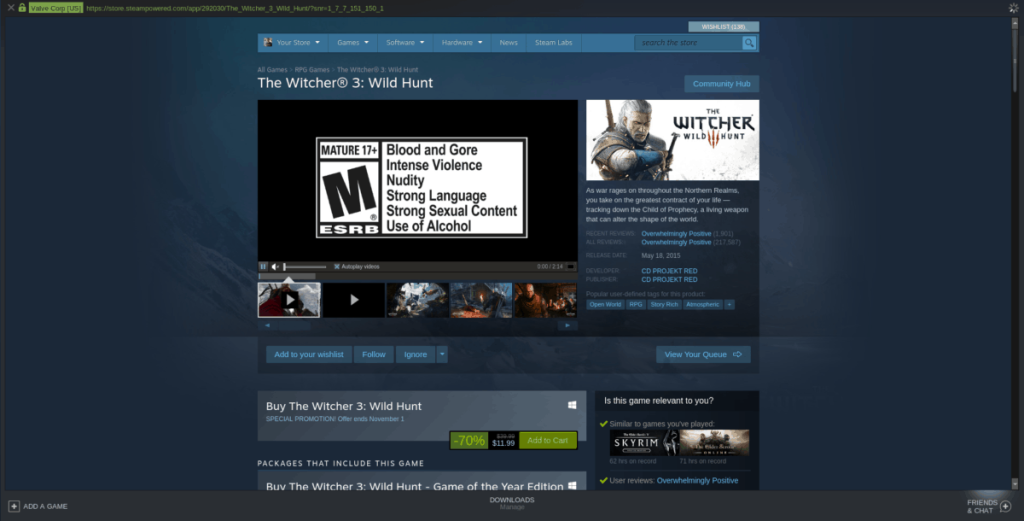
Satın alınan oyunla birlikte Linux Steam uygulamasında “SteamPlay”i etkinleştirmelisiniz. “SteamPlay”i etkinleştirmek için buradaki kılavuzumuzu takip edin . Tüm başlıklar için etkinleştirdiğinizden emin olun!
Linux'ta Steam'de “SteamPlay”i etkinleştirdiğinizde, en üstteki “Kütüphane” düğmesini bulun ve oyunlarınıza gitmek için tıklayın. Oradan “The Witcher 3: Wild Hunt”ı arayın ve Linux PC'nizde kurmak için “Yükle” düğmesine tıklayın.
Oyunun kurulumu tamamlandığında, mavi “Oynat” düğmesini bulun ve üzerine tıklayın ve The Witcher 3: Wild Hunt'ın Linux'ta keyfini çıkarın!
Sorun Giderme – SteamPlay/Proton
The Witcher 3: Wild Hunt, ProtonDB'de “Platin” derecesine sahiptir. Birçok kullanıcı oyunu ve deneyimlerini bildirdi ve çoğu olumluydu, ancak bazılarının olmadığını unutmayın. Oyun %100 Linux'ta mükemmel değildir. Bu oyunu SteamPlay ile oynarken sorun yaşarsanız , sorun giderme amacıyla ProtonDB'yi kontrol ettiğinizden emin olun .
Yöntem 2: Şarap
CD Projekt RED, video oyunlarında dijital haklar yönetimine karşı duruşuyla biliniyor. Sonuç olarak, The Witcher 3: Wild Hunt'ı DRM'siz (bu Steam anlamına gelir) sunmak için GOG.com ile çok yakın çalıştılar. Sonuç olarak, Wild Hunt Linux'ta Wine ile çok iyi çalışır.
Witcher 3'ün Wine ile çalışmasını sağlamak, çalışma zamanının en son sürümünü yükleyerek başlar. Bu nedenle, kılavuzumuza gidin ve Linux PC'nizde Wine'ı nasıl kuracağınızı öğrenin . En iyi sonuçlar için en az 4.0 sürümünü edindiğinizden emin olun.
En son Wine'ı Linux PC'nize yükledikten sonra, kurulum sürecindeki bir sonraki adım oyunu internetten indirmektir. Başının üzerinde GOG.com ve web sitesinde yeni bir hesap oluşturun.
Web sitesinde bir hesap oluşturduktan sonra, sağ üstteki arama simgesini bulun ve “Witcher 3”ü arayın. Ardından, GOG.com'daki sayfasına gitmek için sonuçlarda “The Witcher 3: Wild Hunt” seçeneğine tıklayın . Wild Hunt GOG sayfasında, "Sepete ekle" düğmesini bulun ve oyunu satın almak için tıklayın.
Oyun satın alındığında profil simgenizi bulun ve tıklayın. Ardından, "Oyunlar"ı seçin. Oradan “The Witcher 3: Wild Hunt”ı bulun ve kütüphanenizdeki oyuna erişmek için üzerine tıklayın.
Kütüphanenizdeki “Wild Hunt” sayfasında, oyunu Linux PC'nize indirmek için “Çevrimdışı yedek oyun yükleyicilerini indir” seçeneğini seçin.
The Witcher 3: Wild Hunt ile Linux PC'nize indirmeyi bitirdiniz, dosya yöneticisini açın ve “İndirilenler”e tıklayın. Ardından, Wild Hunt yükleyici EXE dosyasını bulun ve üzerine sağ tıklayın. Yükleyiciyi başlatmak için “Wine Windows Program Yükleyicisinde Aç”ı seçin.
The Witcher 3: Wild Hunt'ı Linux PC'nize kurmak için GOG.com yükleyicisini inceleyin. Kurulum tamamlandığında, kapatın. Ardından, masaüstünüzdeki kısayol aracılığıyla oyunu başlatabilmeniz gerekir. İyi eğlenceler!
Sorun Giderme – Şarap
Wild Hunt, Wine'da oldukça iyi çalışıyor, ancak kusursuz değil. Özellikle Wine'ın eski bir sürümünü çalıştırıyorsanız, bu oyunu Linux'ta oynarken bazı sorunlarla karşılaşabilirsiniz. Sorunlarınızı giderme konusunda yardım için oyunun WineHQ sayfasına gittiğinizden emin olun .
KontrolPack ile ağınızdaki bilgisayarları kolayca kontrol edin. Farklı işletim sistemlerine sahip bilgisayarları zahmetsizce bağlayın ve yönetin.
Tekrarlanan görevleri otomatik olarak gerçekleştirmek ister misiniz? Bir düğmeye defalarca manuel olarak tıklamak yerine, bir uygulamanın
iDownloade, kullanıcıların BBC'nin iPlayer hizmetinden DRM içermeyen içerikleri indirmelerine olanak tanıyan platformlar arası bir araçtır. Hem .mov formatındaki videoları hem de .mov formatındaki videoları indirebilir.
Outlook 2010'un özelliklerini ayrıntılı olarak ele aldık, ancak Haziran 2010'dan önce yayınlanmayacağı için Thunderbird 3'e bakmanın zamanı geldi.
Herkesin ara sıra bir molaya ihtiyacı vardır. Eğer ilginç bir oyun oynamak istiyorsanız, Flight Gear'ı deneyin. Flight Gear, ücretsiz, çok platformlu ve açık kaynaklı bir oyundur.
MP3 Diags, müzik koleksiyonunuzdaki sorunları gidermek için en iyi araçtır. MP3 dosyalarınızı doğru şekilde etiketleyebilir, eksik albüm kapağı resmi ekleyebilir ve VBR'yi düzeltebilir.
Google Wave gibi, Google Voice da dünya çapında büyük ilgi gördü. Google, iletişim kurma biçimimizi değiştirmeyi amaçlıyor ve
Flickr kullanıcılarının fotoğraflarını yüksek kalitede indirmelerine olanak tanıyan birçok araç var, ancak Flickr Favorilerini indirmenin bir yolu var mı? Son zamanlarda
Örnekleme Nedir? Vikipedi'ye göre, "Bir ses kaydının bir kısmını veya örneğini alıp onu bir enstrüman veya müzik aleti olarak yeniden kullanma eylemidir."
Google Sites, kullanıcıların web sitelerini Google'ın sunucusunda barındırmasına olanak tanıyan bir Google hizmetidir. Ancak bir sorun var: Yedekleme için yerleşik bir seçenek yok.



![FlightGear Uçuş Simülatörünü Ücretsiz İndirin [İyi Eğlenceler] FlightGear Uçuş Simülatörünü Ücretsiz İndirin [İyi Eğlenceler]](https://tips.webtech360.com/resources8/r252/image-7634-0829093738400.jpg)




